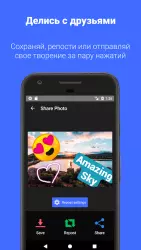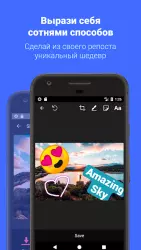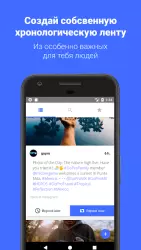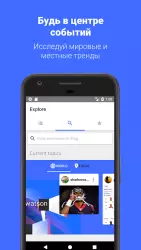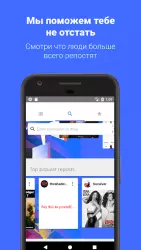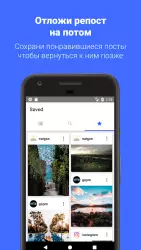Репост

Репост — бесплатное приложение, позволяющее обладателю Андроид всего в несколько нажатий поделиться понравившимися записями из сети Инстаграм* на своей страничке. Для полного функционирования программе необходим установленный клиент Инстаграма*. Принцип работы достаточно простой: пользователь открывает Инстаграм*, копирует ссылку на страницу, после чего приложение начинает свою работу.
Основной функционал
Репост позволяет не только публиковать ссылку на выбранные страницы, но и оформлять их в современном стиле с помощью встроенного графического редактора. На выбор три действия:
- Сохранить фотографию или видео в галерее смартфона.
- Поделиться с помощью встроенного функционала Андроид (например, передать по Bluetooth, SMS/MMS, e-mail и т. п.).
- Выполнить вторичную публикацию на своей странице.
Приложение позволяет выполнять некоторые манипуляции с выбранной фотографией:
- Удалить данные автора.
- Изменить положение логотипа и подпись автора на фотографии.
- Рисовать на фото, добавлять смайлы (более ста штук стандартных улыбочек), писать поверх текстовые надписи с эффектом обводки или без, обрезать изображение до нужных размеров.
Понравившиеся записи можно добавлять в список избранного, чтобы легко вернуться к посту или редактированию позже. В программе всего три вкладки («Новости», «Поиск» и «Сохраненное»), короткий мануал (инструкция) по пользованию сервисом и кнопка покупки расширенного функционала (Pro), куда входят: возможность полной настройки (удаление логотипа приложения и имени автора, копирование подписи и редактирование медиа-контента), репост видео и отсутствие рекламы.
Инструкция по пользованию
Во вкладке «Новости» отображаются записи, которыми вы поделились или сохранили на устройстве. Через вкладку «Поиск» можно искать записи по никнейму пользователя или по популярным тэгам. «Сохраненное» показывает все посты, добавленные в список избранного.
Пользоваться приложением очень просто:
- Открываем Репост, сворачиваем (нажимаем кнопку «Домой»).
- Запускаем клиент Инстаграма* (производим авторизацию/регистрацию при необходимости), открываем нужную фотографию, которой хотим поделиться.
- Нажимаем на кнопку с тремя серыми точками для открытия меню.
- Жмем «Скопировать ссылку» (CopyShareURL).
- Далее программа автоматически перехватывает ссылку из буфера обмена смартфона и выводит уведомление с выбором необходимого действия (репост или отмена).
- Если нажимаем «Репостить», откроется окно «Репост фото», где выбираем нужное действие («Сохранить» или «Поделиться»).
Если необходимо, чтобы на публикации не отображались посторонние отметки, можно увеличить исходное изображение так, чтобы иконка осталась за пределами видимости. Репост — популярное приложение, которое предлагает альтернативный клиент Инстаграма* с достаточно полезной функцией репоста.
* Instagram признана экстремистской организацией и запрещена в РФ.
Скачать приложение Репост на Андроид бесплатно и без регистрации можно с нашего сайта, по ссылке ниже.
Скачать Репост на Android бесплатно
 ВКонтакте
Социальные сети , Полезные , Для планшетов
ВКонтакте
Социальные сети , Полезные , Для планшетов
 Google Play Market
Интернет , Другое , Для планшетов , Магазины
Google Play Market
Интернет , Другое , Для планшетов , Магазины
 SHAREit
Другое , Полезные
SHAREit
Другое , Полезные
 Одноклассники
Социальные сети , Виджеты , Для планшетов
Одноклассники
Социальные сети , Виджеты , Для планшетов
 WhatsApp Messenger
Общение , Прикольные , Для планшетов
WhatsApp Messenger
Общение , Прикольные , Для планшетов
 Мой говорящий Том
Другое , Прикольные
Мой говорящий Том
Другое , Прикольные
 Моя Говорящая Анджела
Другое , Прикольные , Для планшетов
Моя Говорящая Анджела
Другое , Прикольные , Для планшетов
 YouTube
Интернет , Видеоплееры , Развлечения , Виджеты , Полезные , Для планшетов
YouTube
Интернет , Видеоплееры , Развлечения , Виджеты , Полезные , Для планшетов
 Друг Вокруг
Социальные сети , Прикольные
Друг Вокруг
Социальные сети , Прикольные
 imo
Общение , Полезные , Для планшетов
imo
Общение , Полезные , Для планшетов